Comment faire un organigramme dans PowerPoint?
Les graphiques organisationnels sont un outil essentiel pour toute entreprise, et PowerPoint est un excellent moyen de créer un graphique d'organismes d'aspect professionnel avec un minimum d'effort. Dans cet article, nous discuterons de la façon de créer un tableau des organisations dans PowerPoint, de quels éléments inclure et de quelques conseils pour rendre votre organisme d'organisation super. Que vous soyez un débutant ou un utilisateur PowerPoint expérimenté, ce guide vous aidera à créer un tableau d'organismes efficace qui aidera votre entreprise à réussir!
Création d'un tableau organisationnel dans PowerPoint:
- Ouvrez Microsoft PowerPoint et sélectionnez l'onglet «Insérer».
- Dans la section «Illustrations», cliquez sur «SmartArt».
- Choisissez le groupe «Hiérarchie» souhaité et sélectionnez le type de tableau organisationnel.
- Entrez le texte pour chaque case dans le tableau organisationnel.
- Pour ajouter une autre boîte, sélectionnez le menu «Ajouter une forme» et choisissez l'option souhaitée.
- Pour supprimer une boîte, sélectionnez-la et appuyez sur la touche «Supprimer».
- Pour ajouter un titre au graphique, sélectionnez le «volet de texte» et saisissez le texte souhaité.
- Pour appliquer une couleur sur le graphique, choisissez l'onglet «Design» et sélectionnez la couleur souhaitée.
- Pour enregistrer le graphique, sélectionnez le menu «Fichier» et cliquez sur «Enregistrer».
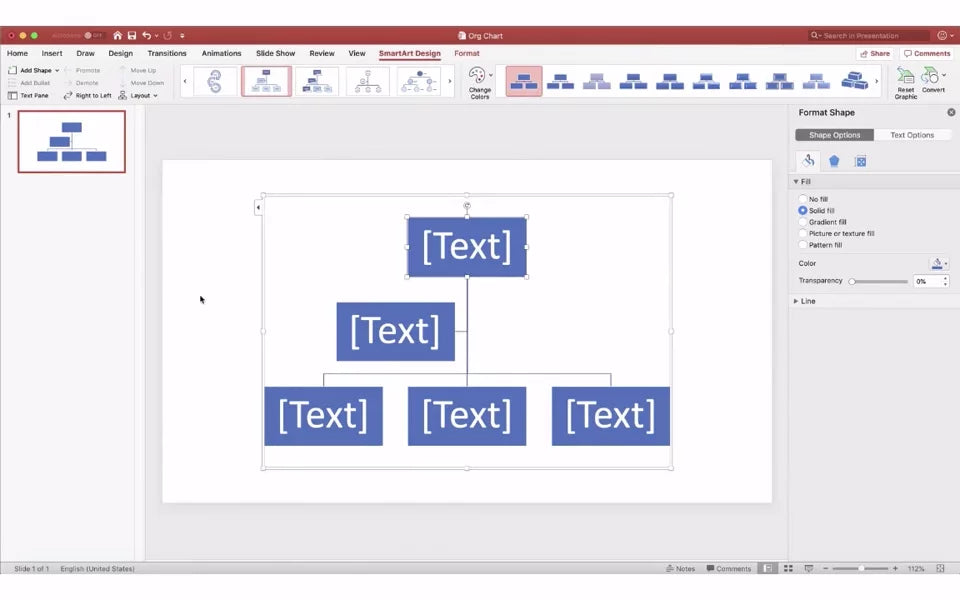
Introduction à la façon de créer un tableau des organisations dans PowerPoint
La création d'un graphique organique dans PowerPoint est un excellent moyen de représenter visuellement la structure d'une entreprise ou d'une organisation. Il peut aider à communiquer les rôles et les responsabilités de chaque équipe ou individu, ainsi que les relations entre eux. Ce tutoriel vous guidera tout au long du processus de création d'un graphique organique dans PowerPoint, du début à la fin.
Étapes pour créer un graphique d'organes dans PowerPoint
Étape 1: recueillir des informations
La première étape de la création d'un organigramme dans PowerPoint consiste à rassembler les informations nécessaires. Cela comprend les noms des individus, leurs rôles et les relations entre eux. Il est également utile d'avoir une compréhension de haut niveau de la structure organisationnelle et de la hiérarchie. Une fois que vous avez ces informations, vous pouvez commencer à construire votre graphique organique.
Étape 2: Choisissez un modèle
L'étape suivante consiste à choisir un modèle pour votre graphique d'organisation. PowerPoint comprend une variété de modèles qui peuvent être utilisés pour créer un graphique organique, ou vous pouvez créer votre propre modèle personnalisé. Si vous utilisez un modèle, assurez-vous de le personnaliser pour répondre à vos besoins.
Étape 3: Ajouter du contenu
Maintenant que vous avez un modèle, il est temps d'ajouter du contenu à votre graphique d'organisation. Commencez par ajouter les noms, les rôles et les relations de chaque individu de l'organisation. Cela peut être fait en entrant les informations dans le modèle ou en ajoutant manuellement des formes et des zones de texte.
Étape 4: Format et style
L'étape suivante consiste à formater et styliser votre organigramme. Cela comprend l'ajout de couleur, l'ajustement de la taille et du placement des formes et de l'ajout d'autres éléments visuels que vous souhaitez inclure.
Étape 5: Finaliser et publier
Une fois que vous avez terminé la mise en forme et le style de votre organigramme, vous pouvez le finaliser et le publier pour que d'autres puissent voir. Pour finaliser votre graphique organique, assurez-vous de l'enregistrer en tant que fichier PowerPoint. Vous pouvez ensuite partager le fichier avec d'autres ou le publier sur le Web.
Conseils pour créer un tableau des organisations dans PowerPoint
Restez simple
Lors de la création d'un graphique Org dans PowerPoint, il est important de rester simple. Tenez-vous aux bases et ne soyez pas trop sophistiqué. L'objectif est de créer un graphique organique facile à comprendre et qui transmet les informations nécessaires.
Utilisez judicieusement la couleur
La couleur peut être un outil puissant lors de la création d'un graphique d'organes. Il peut être utilisé pour attirer l'attention sur des éléments spécifiques, les éléments liés au groupe ou différencier les différents rôles ou départements. Cependant, il est important d'utiliser judicieusement la couleur. Trop de couleurs peut être distrayante et rendre le graphique difficile à lire.
Être cohérent
La cohérence est essentielle lors de la création d'un graphique d'organisation. Assurez-vous d'utiliser les mêmes formes, couleurs et formatations pour tous les éléments du graphique. Cela aidera à garantir que le graphique est facile à comprendre et transmet clairement les informations.
FAQ connexe
Qu'est-ce qu'un organisme d'organisation?
Un graphique de l'organisation est un diagramme qui montre la structure et la hiérarchie d'une organisation. Il comprend généralement les noms et les postes du leadership de l'organisation et peut être utilisé pour visualiser les rôles et responsabilités de chaque personne de l'organisation.
Quel est le but d'un tableau des organisations?
Le but d'un organigramme est de donner une représentation visuelle de la structure d'une organisation. Il peut être utilisé pour montrer la chaîne de commandement, identifier les domaines de responsabilité et illustrer les relations entre les services et le personnel. Il est également utile pour les nouveaux employés de comprendre les différents rôles et responsabilités au sein de l'organisation.
Comment créer un graphique organique dans PowerPoint?
La création d'un graphique organique dans PowerPoint peut être effectuée facilement à l'aide de la fonction SmartArt. Tout d'abord, insérez un graphique SmartArt à partir de l'onglet Insert. Ensuite, sélectionnez le type de tableau des organisations que vous souhaitez créer, comme une hiérarchie, une matrice ou un cycle. Après cela, entrez le texte pour chaque niveau du graphique de l'organisation et personnalisez la conception du graphique.
Quelles options de personnalisation sont disponibles pour les graphiques organiques dans PowerPoint?
PowerPoint offre une variété d'options de personnalisation pour les graphiques de l'organisation. Vous pouvez ajouter et supprimer les formes, modifier la couleur, ajouter du texte et ajouter des lignes pour connecter les formes. Vous pouvez également modifier la disposition du graphique de l'organisation, la taille et la position des formes, ainsi que le type de police, la taille et la couleur.
Les graphiques d'organes dans PowerPoint sont-ils faciles à partager?
Oui, les graphiques ORG dans PowerPoint sont faciles à partager. Une fois que vous avez créé le tableau des organisations, vous pouvez enregistrer la présentation en tant que fichier PDF ou PowerPoint, ou vous pouvez le partager par e-mail ou un lien Web. Vous pouvez également intégrer le tableau des organisations dans une page Web ou un article de blog.
Puis-je imprimer un organigramme de PowerPoint?
Oui, vous pouvez imprimer un organigramme de PowerPoint. Tout d'abord, sélectionnez l'option d'impression dans le menu Fichier. Sélectionnez ensuite la taille et l'orientation de la page que vous souhaitez utiliser. Enfin, cliquez sur le bouton d'impression pour imprimer le graphique de l'organisation. Vous pouvez également enregistrer le graphique de l'organisation en tant que fichier PDF et l'imprimer à partir d'une visionneuse PDF.
Créer un tableau d'organisation en 2 minutes | Tutoriels Power Point
La création d'un tableau organisationnel dans PowerPoint est un excellent moyen d'afficher visuellement la structure de votre entreprise ou organisation. Que vous recherchiez un moyen simple de présenter votre équipe, ou que vous souhaitiez créer un graphique complexe pour démontrer la hiérarchie d'une grande organisation, PowerPoint peut vous aider à le faire en quelques étapes faciles. En quelques clics, vous pouvez créer un graphique organique à la fois informatif et visuellement attrayant. Alors n'attendez plus - commencez aujourd'hui et créez le tableau organisationnel parfait pour votre entreprise.




















